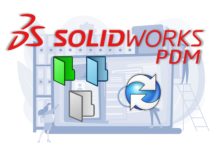Son güncelleme: 24.08.2023
Bu yazımızda, SOLIDWORKS PDM veri tabanında zamanla oluşan çeşitli dizin parçalanmaları ile Kasaya Gönder (Check-In), Kasadan Al (Check-Out), Durum Değişikliği (Change State) gibi işlemlerde yaşanabilecek performans düşüklüğü ve bunun Microsoft SQL Standard’ta optimize edilmesini ele alacağız.
Bildiğiniz üzere PDM, SQL veri tabanı içerisinde bulunan tablolardan faydalanır. Bu tablolarda yer alan veriler arasında bağlantı kurmayı ve hızlı arama yapmayı sağlayan dizinler mevcuttur. Zamanla, PDM’ye dosya ekleme, dosya silme veya dosyaya veri girişi yapma işlemleri sonucu bu dizinler içerisinde çeşitli boşluklar oluşabilir, dizin yapısı içerisindeki mantıksal sıralama değişebilir. Bu durum, Dizin Parçalanması (Index Fragmentation) olarak adlandırılır.

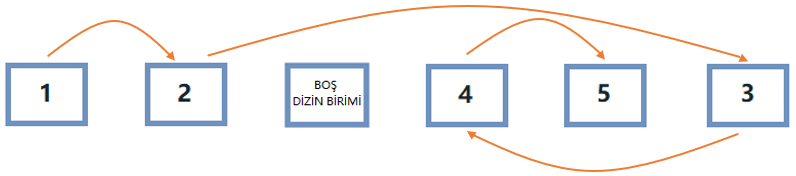
Performans sorunu oluşturabilecek bu dizinlere, Yeniden Oluştur (Rebuild Index) ve Yeniden Düzenle (Reorganize Index) görevleri ile belirli bir zaman aralığı belirleyerek otomatik olarak bakım yapabilirsiniz. Bu sayede PDM’de Kasaya Gönder (Check-In), Kasadan Al (Check-Out), Durum Değişikliği (Change State), Arama (Search), Önizleme (Preview) gibi işlemlerinizde performans artışı sağlayabilirsiniz.
UYARI: Bu işlem öncesi, veri tabanı yedeklerini almanızı önemle tavsiye ediyoruz! Veri tabanı yedeklemesi konusunda bilgi almak buraya tıklayınız.
- Öncelikle Başlat’a “SQL Server Management Studio” yazarak SQL yönetim panelini açınız.
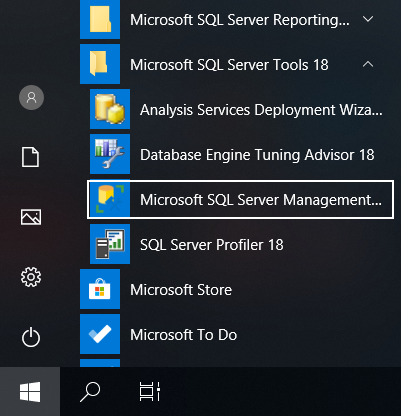
- Yetkili SQL kullanıcısı (sa) ile giriş yapınız.
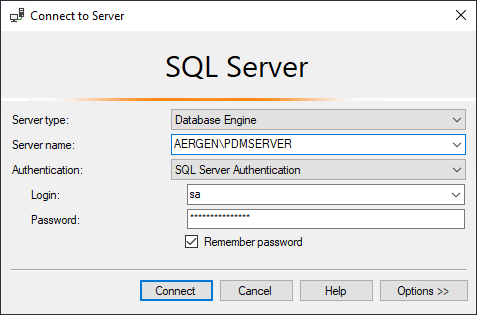
- Windows hizmetlerinde SQL sunucunuz için Server Agent hizmetinin çalıştığından emin olunuz.
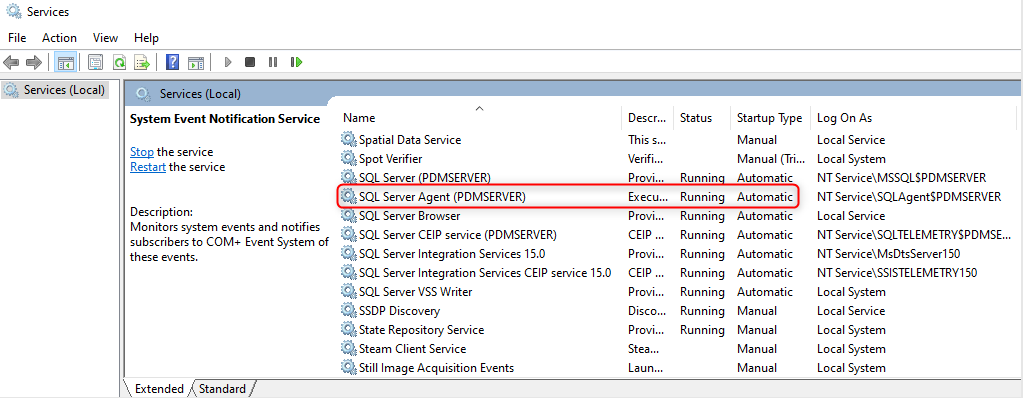
- Object Explorer içerisinden Management > Maintenance Plans > Maintenance Plan Wizard ile bakım görevi sihirbazına giriniz.
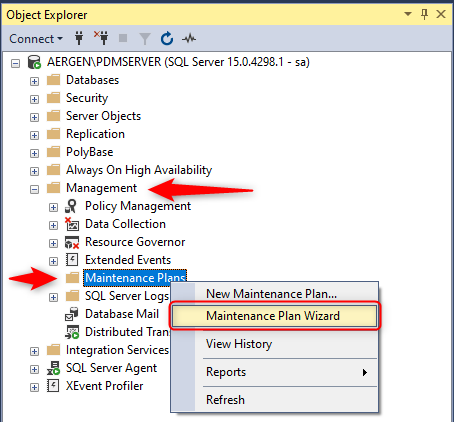
- Açılış ekranını geçtikten sonra sırası ile aşağıdaki ayarlamaları yapınız:
-
- Göreve dilediğiniz ismi veriniz.
- Oluşturulacak olan Yeniden Oluşturma ve Yeniden Düzenleme görevleri için tek bir zamanlama yapma ayarını seçiniz.
- Zamanlama ayarlarına giriniz.
- Her ay yedekleme yapmak için Monthly’yi seçiniz. İsterseniz farklı zamanlama yapabilirsiniz. Bu görevleri ayda bir kez çalıştırmayı öneriyoruz.
- Örneğin, her ayın ilk Pazar günü bu görevlerin çalışması için resimdeki gibi seçimleri yapınız.
- Görevin hangi saatte yapılacağını belirleyiniz ve onaylayınız.
- NOT: Bu görevleri, kullanıcıların aktif olarak PDM’yi kullanmadığı bir zamana ayarlamak gerekmektedir. Çünkü, bu görevler çalışırken PDM’nin veri tabanına erişimini kısıtlamaktadır.
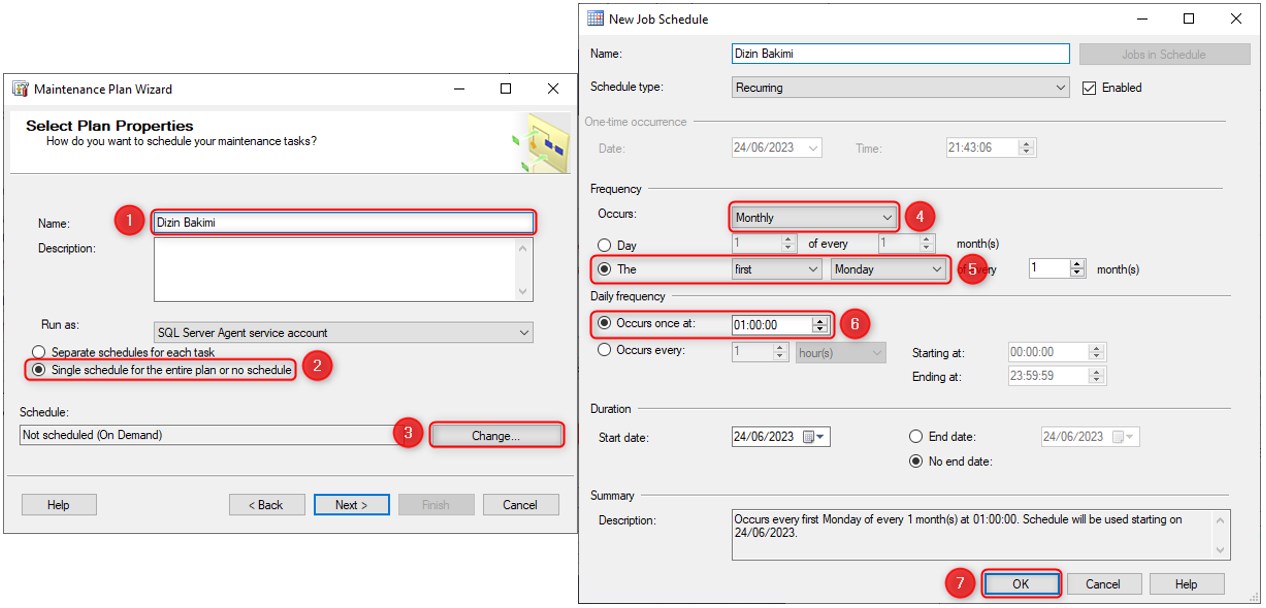
- Oluşturulacak görevleri seçiniz. Yeniden Düzenleme için “Reorganize Index” ve Yeniden Oluşturma için de “Rebuild Index”i seçiniz.
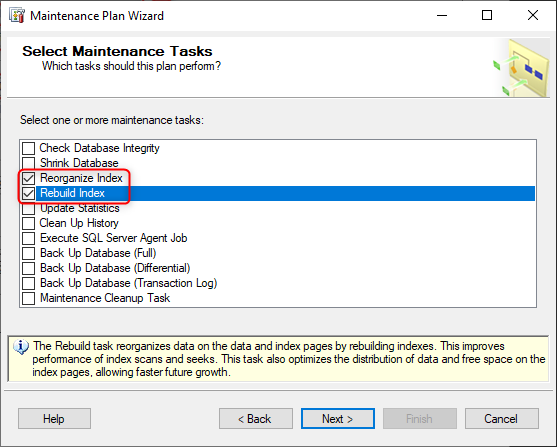
- Yeniden Oluşturma ve Yeniden Düzenleme görevlerinin çalışacağı veri tabanlarını açılır listeden seçebilir veya All Databases‘a tıklayarak tüm veri tabanlarını seçebilirsiniz.
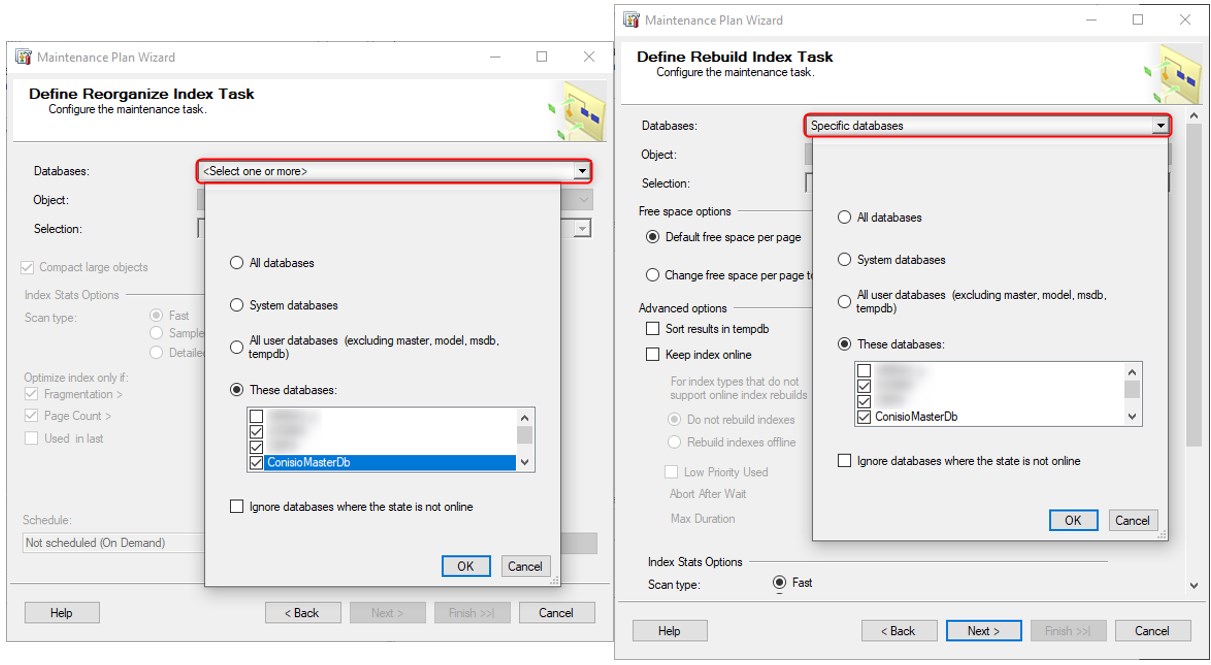
- Bu pencereden sonra Finish’e tıklayarak görevlerinizin oluşumunu tamamlayabilirsiniz. Ardından yenile butonuna tıkladığınızda oluşturduğunuz görevinizi Maintenance Plans kısmında görebilirsiniz.
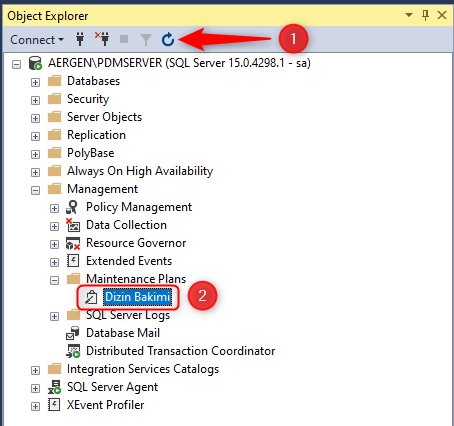
- Görevinize sağ tıklayıp Execute diyerek planlanmış zamanı beklemeden hemen çalıştırabilirsiniz. Bu sayede görevin başarılı şekilde çalışıp çalışmadığını da test edebilirsiniz.
NOT: Makalemizdeki bu işlemleri sadece SQL Server Standard ile yapabilirsiniz. SQL Server Express, bu görevleri ve görev zamanlaması araçlarını içermemektedir.